Cara Memperbaiki Jika Anda Tidak Dapat Mendengar Siapa Pun di Discord
Panduan Berguna Lainnya / / August 05, 2021
Iklan
Discord adalah aplikasi VoIP yang sangat populer di kalangan gamer zaman modern. Discord sekarang memiliki lebih dari 250 juta pengguna di berbagai wilayah di dunia. Beberapa pengguna mengeluh bahwa mereka tidak dapat mendengar siapa pun di Discord dengan baik, yang mungkin terjadi karena mikrofon tidak dikonfigurasi dengan sempurna, atau mereka menggunakan subsistem audio yang rusak.
Untuk memperbaiki banyak masalah, Discord memiliki beberapa solusi. Anda harus melihat proses Troubleshooting Discord lengkap kami.
- Masalah mikrofon perselisihan
- Kelambatan berbagi layar
- Perselisihan tidak bergabung / tidak ada rute / tidak terbuka
- Masalah suara / gema / audio robot pada Discord
- Perbarui masalah di App
- Penginstalan Discord ditutup
Tetap saja, Discord tidak datang dengan masalahnya. Ketika permainan dan aplikasi yang berhubungan dengan permainan dilakukan dengan cara yang salah, maka hanya itu yang terjadi.
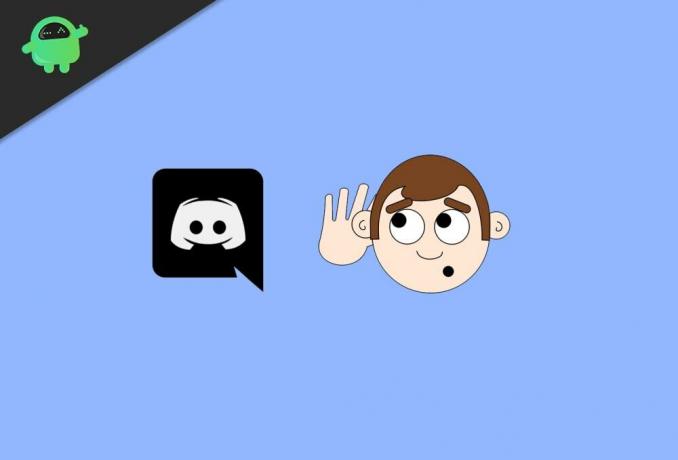
Iklan
Daftar Isi
-
1 Cara Memperbaiki Jika Anda Tidak Dapat Mendengar Siapa Pun tentang Solusi Perselisihan
- 1.1 Metode 1: Pilih Opsi Input dan Output Suara Terbaik
- 1.2 Metode 2: Aktifkan Gunakan Subsistem Audio Lama
- 1.3 Metode 3: Segarkan atau perbarui Aplikasi Discord
- 1.4 Metode 4: Pindah Wilayah Server
Cara Memperbaiki Jika Anda Tidak Dapat Mendengar Siapa Pun tentang Solusi Perselisihan
Ada beberapa laporan dari pengguna bahwa mereka menghadapi kesulitan dengan obrolan suara Discord. Dalam beberapa contoh, pengguna merasa bahwa mereka tidak dapat mendengar siapa pun di server Discord meskipun earphone mereka berfungsi dengan baik pada aplikasi yang berbeda.
Penyebab di balik masalah ini biasanya adalah pengaturan suara yang salah atau perangkat audio Anda tidak diterima sebagai perangkat default. Dalam beberapa fakta, masalahnya mungkin karena pembaruan Discord atau cacat pada aplikasi Discord karena OS yang berbeda.
Namun, beberapa tim tuan rumah pengguna Discord bertemu sementara beberapa menggunakannya untuk berinteraksi dengan orang yang mereka cintai. Juga, ikuti teknik yang diberikan di bawah ini dan teruskan sampai kueri diperbaiki.
- Pilih Opsi Input dan Output Suara Terbaik.
- Aktifkan Gunakan Subsistem Audio Lama.
- Segarkan atau perbarui Aplikasi Discord.
- Ganti Wilayah Server.
Di sini kami akan menjelaskan metode di atas secara mendalam yang dapat Anda lakukan untuk mencoba dan memperbaiki masalah audio dengan Discord. Mari kita mulai.
Metode 1: Pilih Opsi Input dan Output Suara Terbaik
Ini menimbulkan masalah bahwa Anda tidak dapat mendengar siapa pun di obrolan suara Discord karena aplikasi tidak menggunakan alat audio yang benar dari komputer Anda. Alasan berbeda untuk masalah semacam ini pada aplikasi Discord adalah mereka menggunakan perangkat audio yang salah untuk pemutaran dan data di PC Anda.
Iklan
Langkah 1: Mulai aplikasi Discord di komputer.
Langkah 2: Selain itu, klik ikon Roda Gigi untuk mengekspos Pengaturan Pengguna.
Langkah 3: Kemudian, klik pada strip Suara & Video dari menu samping.
Iklan
Terakhir, pilih perangkat Input dan Output Audio yang tepat dari daftar drop-down.

Setelah memutuskan perangkat audio yang tepat, coba hubungkan server suara di Discord, dan dapatkan apakah Anda dapat mendengarkan pengguna lain di obrolan suara.
Metode 2: Aktifkan Gunakan Subsistem Audio Lama
Cara termudah untuk memperbaiki masalah semacam ini dengan Discord adalah dengan menerapkan pilihan subsistem audio lama di Aplikasi Discord. Perangkat audio lama Anda mungkin tidak kompatibel dengan sistem suara Discord.
Untuk mengaktifkan subsistem audio lama di aplikasi Discord, perhatikan langkah-langkah di bawah ini.
Langkah 1: Mulai aplikasi Discord di PC Anda, lalu pilih ikon Roda Gigi untuk menggunakan Pengaturan Pengguna di aplikasi.

Langkah 2: Sekarang, klik pada tab Voice & Video dari opsi menu samping dan aktifkan Use Legacy Audio Subsystem.
Langkah 3: Terakhir, klik Ok dan restart lagi Aplikasi Discord. Selanjutnya, coba bergabung dengan salah satu server suara Anda untuk meninjau apakah Anda dapat mendengar semua orang dengan sempurna dari obrolan suara.
Padahal, jika Anda masih mengalami masalah dan tidak dapat mendengarkan siapa pun di Discord, lanjutkan ke metode selanjutnya di bawah.
Metode 3: Segarkan atau perbarui Aplikasi Discord
Poin berikutnya yang dapat Anda coba untuk memperbaiki masalah dengan Discord adalah menyegarkan aplikasi asli. Kemungkinan Aplikasi Discord mengalami bug atau kesalahan singkat yang menyebabkan masalah & tidak berfungsi dengan baik.
Untuk menyegarkan aplikasi Discord, ikuti tindakan di bawah ini.
Langkah 1: Di desktop Anda, tekan CTRL + ALT + DEL tombol di keyboard Anda.
Langkah 2: Sekarang, ini akan menunjukkan menu pilihan. Klik pada Task Manager.
Langkah 3: Selanjutnya, pada tab proses, gulir ke bawah, dan lihat Aplikasi Perselisihan.
Terakhir, klik pada aplikasi Discord dan tekan tombol End Task untuk menghentikan aplikasi agar tidak berjalan.
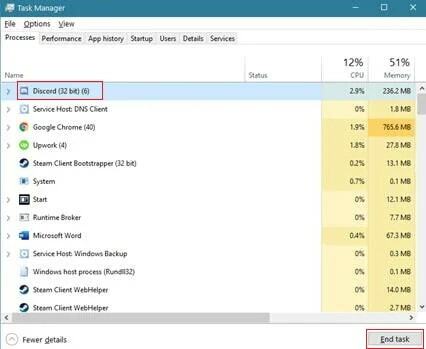
Sekarang, buka aplikasi Discord dari komputer Anda dan coba temui salah satu server suara Anda untuk melihat apakah Anda dapat mendengar siapa pun dari obrolan suara. Atau, Anda juga dapat menyegarkan atau memperbarui aplikasi Discord dengan menahan CTRL + R di konsol Anda.
Metode 4: Pindah Wilayah Server
Anda dapat mengalihkan wilayah server ke wilayah lain yang lebih dekat dengan lokasi Anda untuk mengatasi latensi dan bandwidth jaringan harus dibutuhkan untuk bergabung dengan benar dengan server obrolan suara.
Langkah 1: Buka aplikasi Discord dan klik kanan di salah satu server Anda.
Langkah 2: Setelah itu, klik Pengaturan Server dari opsi pop-up.
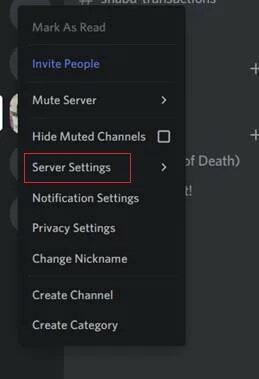
Langkah 3: Selanjutnya, buka tab Ringkasan.
Langkah 4: Terakhir, klik tombol Ubah dan pilih server yang lebih dekat dari lokasi Anda.
Sekarang, coba tanggapi server suara Anda dan verifikasi apakah Anda dapat mendengar semua orang dari obrolan suara Anda.
Pilihan Editor:
- Perbaiki Kesalahan 'Terjadi Kesalahan JavaScript dalam Proses Utama' dalam Perselisihan
- Cara Memperbaiki Kesalahan Tidak Ada Rute
- Bagaimana cara Memperbaiki Masalah Audio Berbagi Layar Discord tidak Berfungsi?
- Menendang atau Melarang Pengguna Dari Saluran yang Berselisih
- Cara Menghapus Secara Massal Riwayat DM Anda Pada Perselisihan
Rahul adalah seorang mahasiswa Ilmu Komputer dengan minat besar di bidang Teknologi dan topik cryptocurrency. Dia menghabiskan sebagian besar waktunya untuk menulis atau mendengarkan musik atau bepergian ke tempat-tempat yang tidak terlihat. Ia percaya bahwa coklat adalah solusi untuk semua masalahnya. Hidup terjadi, dan kopi membantu.

![Cara Memasang Stock ROM di GLX Aria 1 [File Firmware / Unbrick]](/f/7226383cfbb8d1e2c015f3bc533b21b7.jpg?width=288&height=384)
![Cara Memasang Stock ROM pada Camfone S2 [File Flash Firmware]](/f/54a0b585994a2c56c56360e8b12ac208.jpg?width=288&height=384)
![Cara Memasang Stock ROM di Discover X [Firmware Flash File / Unbrick]](/f/e83250da8ae3f0a61583a426d7738e66.jpg?width=288&height=384)